1、打开需要操作的Word文档,将文字上下方加横线,如图所示。

2、选中需要设置的文字,单击开始选项卡,文字拼音下拉菜单中选择拼音指南。
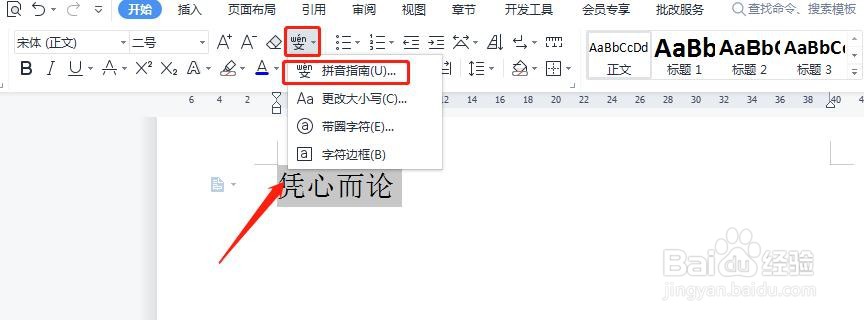
3、在打开的拼音指南窗口,单击右边的组合按钮。

4、在拼音文字栏选中拼音,单击全部删除。
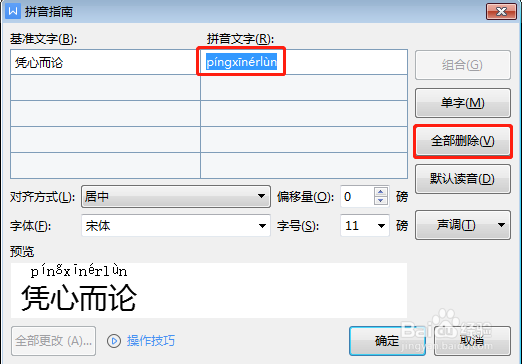
5、操作完毕后,在拼音文字栏输入横线,单击确定。

6、返回Word文档,可以看到文字上方加了横线,选中文字,单击开始选项卡,选择下划线。

7、最后设置完成,可以看到文字上下方添加了横线,如图所示。

时间:2024-10-11 21:29:40
1、打开需要操作的Word文档,将文字上下方加横线,如图所示。

2、选中需要设置的文字,单击开始选项卡,文字拼音下拉菜单中选择拼音指南。
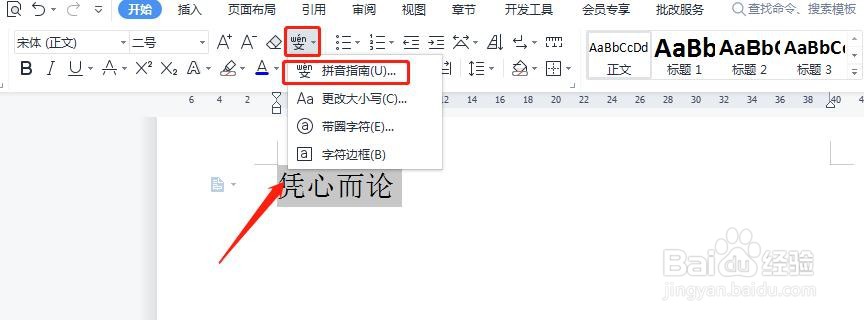
3、在打开的拼音指南窗口,单击右边的组合按钮。

4、在拼音文字栏选中拼音,单击全部删除。
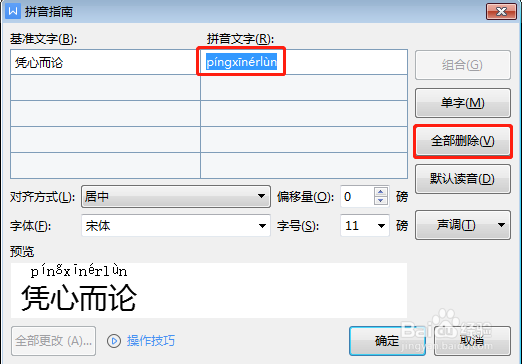
5、操作完毕后,在拼音文字栏输入横线,单击确定。

6、返回Word文档,可以看到文字上方加了横线,选中文字,单击开始选项卡,选择下划线。

7、最后设置完成,可以看到文字上下方添加了横线,如图所示。

